
So aktualisieren Sie Ihren Computer von Win7 auf Win10: 1. Öffnen Sie die Systemsteuerung und geben Sie die System- und Sicherheitsoptionen ein. 2. Klicken Sie auf die Option „Updates erkennen“ und wählen Sie das Win10-Updatepaket unter den erkannten Updatepaketen aus Klicken Sie auf die Schaltfläche und warten Sie, bis der Computer neu gestartet wird, um die Aktualisierung abzuschließen.

Die Betriebsumgebung dieses Artikels: Windows7-System, Thinkpad T480-Computer.
(Teilen von Lernvideos: Programmiervideo)
Spezifische Methode:
Geben Sie die Systemsteuerung des Win7-Systems ein

Klicken Sie auf die Option „System und Sicherheit“
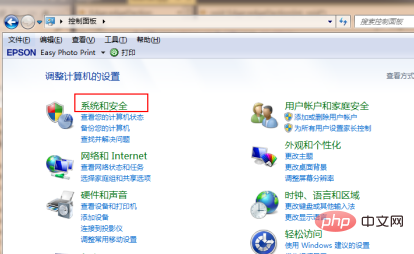
Suchen Sie „Erkennung“ in Das Bild unten zeigt die Schaltfläche „Aktualisieren“
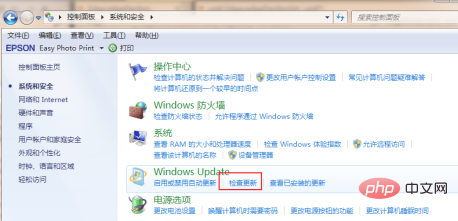
Wählen Sie Win10 im erkannten Update-Paket aus und klicken Sie auf die Schaltfläche „Update“. Sie müssen während dieses Vorgangs online bleiben
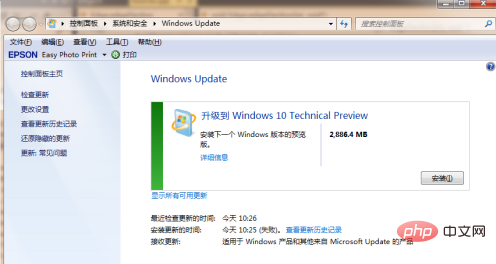
Nach dem Herunterladen des Upgrade-Installationspakets starten Sie den Computer neu
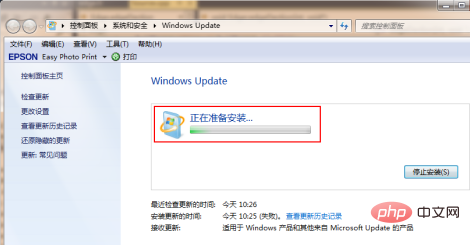
Neustart Nachdem Sie den Computer verwendet haben, können Sie den Upgrade-Vorgang gemäß den chinesischen Eingabeaufforderungen des Systems abschließen.
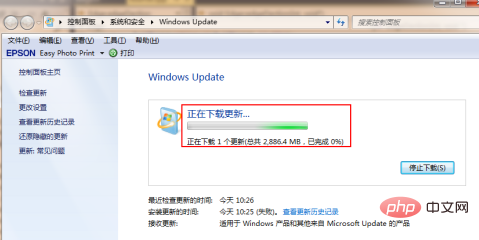
Verwandte Empfehlungen: Windows-System
Das obige ist der detaillierte Inhalt vonSo aktualisieren Sie den Computer von Win7 auf Win10. Für weitere Informationen folgen Sie bitte anderen verwandten Artikeln auf der PHP chinesischen Website!
 Der Computer ist infiziert und kann nicht eingeschaltet werden
Der Computer ist infiziert und kann nicht eingeschaltet werden
 Der Win10-Bluetooth-Schalter fehlt
Der Win10-Bluetooth-Schalter fehlt
 Warum werden alle Symbole in der unteren rechten Ecke von Win10 angezeigt?
Warum werden alle Symbole in der unteren rechten Ecke von Win10 angezeigt?
 So verhindern Sie, dass der Computer automatisch Software installiert
So verhindern Sie, dass der Computer automatisch Software installiert
 Der Unterschied zwischen Win10-Ruhezustand und Ruhezustand
Der Unterschied zwischen Win10-Ruhezustand und Ruhezustand
 Win10 pausiert Updates
Win10 pausiert Updates
 Was tun, wenn der Bluetooth-Schalter in Windows 10 fehlt?
Was tun, wenn der Bluetooth-Schalter in Windows 10 fehlt?
 Win10 stellt eine Verbindung zum freigegebenen Drucker her
Win10 stellt eine Verbindung zum freigegebenen Drucker her




